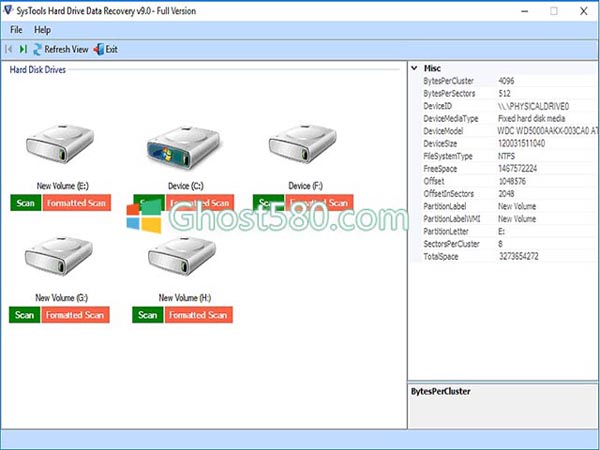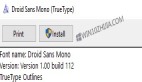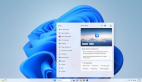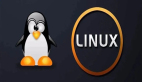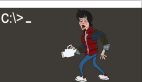命令提示符将解决许多与Windows相关的问题,包括硬盘恢复,闪存驱动器恢复和存储卡。它是功能强大的内置实用程序,可帮助用户检索因意外删除和病毒破坏而丢失的文件。除此之外,命令提示符将有助于修复硬盘上的坏扇区并将免费的Raw文件系统转换为NTFS。这就是为什么如果你不小心删除了文件,你可以直接使用命令提示符重新获得它。在下一节中,我们将讨论在Win10 OS中使用命令提示符恢复已删除文件的分步指南。在此之前,让我们了解以下场景,该场景取自论坛网站:
“我昨晚意外删除了一些重要的图像,并从我的Win10计算机中删除了文档。现在,我想恢复所有已删除的图片。是否有任何解决方案可以轻松恢复彻底删除的文件而无需任何软件?如果是,那么请建议我如何获取我删除的数据?“
关于文件结构
在继续之前,首先让我们尝试理解文件结构。文件分为两部分:
--包含文件名和所有块列表的目录
--包含整个数据的实际块
删除单个文件时,只删除目录,而实际块如果未更改或覆盖,则仍包含每个文件。 因此,所有目录条目都可以标记为“可用”并在计算机中隐藏。 在这种情况下,用户可以使用命令提示符简单地恢复丢失的文件。 您将在下面找到使用CMD从Windows恢复已删除数据的分步指南。
使用命令提示符恢复已删除文件的优先方法
使用命令提示符从外部硬盘恢复丢失或删除的文件的最惊人的解决方案。 这将执行命令以执行分配的任务。 此外,还有一些其他命令可以检索已删除的文件。 让我们看看使用CMD从Windows恢复已删除文件的步骤:
方法1: 使用CMD从外部硬盘恢复已删除的文件
如果用户从硬盘驱动器,闪存驱动器,USB等存储驱动器中彻底删除了文件。您可以在命令提示符中按照这些命令轻松地从windows 10,8,7中检索已删除的文件:
--在搜索框中同时按Windows + R键,键入CMD
--在命令提示符窗口中,键入chkdsk'drive letter'/ f并按Enter键(例如:C:\ USERS \ PROGRAM FILES \ chkdsk D:/ f)
--按Y“是”直到命令行再次启动
--再次输入驱动器号,然后单击Enter(此命令行将返回开始)
--输入[drive letter:\> attrib -h -r -s / s / d *。*]。 此命令将恢复存储设备中的所有文件(attrib -r -s drive:\ <path> \ <foldername>)
这里:
1)-r代表只读属性,表示文件是可读的,不能更改
2)-s指定所选多个文件的“系统”属性
3)-h命令表示仅对选定文件的“隐藏”属性
4)/ S表示搜索包括子文件夹的特定路径
5)/ D命令涉及进程文件夹
完成整个过程后,您可以在外部驱动器上创建一个包含所有已恢复文件的新文件夹。 也许,文件将以.chk格式提供。 更改文件扩展名并将每个文件保存在优选位置。 如果它不起作用,则转到方法2并使用Windows中的CMD恢复已删除的文件。
方法2:使用命令提示符从回收站中检索文件
当回收站已满时,大多数Windows用户将删除文件以为最近删除的文件腾出空间。 尽管如此,这些已删除的文件仍处于可恢复状态,直到回收站清空为止。 确保按照以下命令从回收站中恢复文件:
--在命令提示符窗口下,输入:start shell:RecycleBinFolder并单击Enter(假设:C:\> start shell:RecycleBinFolder)
--之后,选择文件并恢复它们
有时,普通用户在没有良好技术知识的情况下执行这些步骤变得非常困难。但是,如果单个步骤执行不正确,则可能导致数据丢失。因此,为防止数据丢失,建议选择可靠有效的解决方案。
安全轻松地从Win10恢复彻底删除的文件
如果从Windows计算机或笔记本电脑彻底删除文件,并且您想要恢复shift +删除文件。用户可以使用SysTools Windows数据恢复软件从Windows操作系统恢复移位删除的数据文件。该软件允许用户恢复所有项目,如视频,音频,PPT,文档等。此外,该工具支持检测连接的外部存储设备,而不会丢失任何数据。该工具还能够检索FAT和NTFS文件格式。此应用程序与Windows操作系统的所有版本兼容。因此,上述方法只能恢复正常删除的文件。但对于彻底删除的数据恢复,您应该使用此实用程序。只需在Windows计算机上下载并安装此实用程序,并从windows 10,8,7等恢复彻底删除的文件。除了删除文件恢复,它还能够从外部和内部Windows硬盘恢复损坏的格式化文件。
是时候结束了
在考虑了上述情况之后,在本博客中,我们讨论了使用Windows操作系统中的命令提示符恢复彻底删除文件的所有可能方法。 但是,有时这些手动方式有一些限制。 因此,在本博客中,我们提出了一种即时解决方案,用于从windows 10恢复意外删除的数据。这是帮助恢复格式化和损坏的Windows数据文件而不会有任何风险或数据丢失的优先方法。